Scegli le app predefinite in Windows 8.1
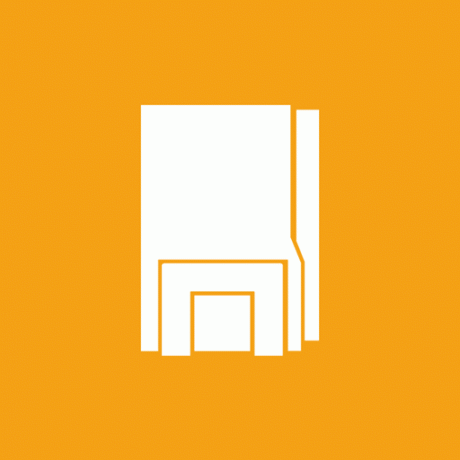
Scegli le app predefinite impostazioni in Windows 8.1 è un insieme di opzioni speciali all'interno dell'app Impostazioni PC che consente di specificare le applicazioni che gestiranno diversi tipi di documenti. Sarai in grado di impostare
- il browser predefinito
- l'applicazione di posta elettronica
- il lettore musicale predefinito
- il lettore video predefinito
- il visualizzatore di immagini
- l'applicazione del calendario
- l'applicazione mappe
Oltre a ciò, puoi personalizzare i tipi di file per ogni app e protocollo. È molto utile avere una scorciatoia per aprire Scegli le impostazioni delle app predefinite con un solo clic. Scopriamo come si può fare.
- Fare clic con il tasto destro sul desktop e scegliere Nuovo -> Collegamento dal menu contestuale:
- Digita o copia e incolla quanto segue come destinazione del collegamento:
%localappdata%\Packages\windows.immersivecontrolpanel_cw5n1h2txyewy\LocalState\Indexed\Settings\en-US\AAA_SettingsPageAppsDefaults.settingcontent-ms
Nota: "en-us" qui rappresenta la lingua inglese. Cambialo di conseguenza in ru-RU, de-DE e così via se la tua lingua di Windows è diversa.
- Assegna al collegamento un nome a tua scelta e imposta l'icona desiderata per il collegamento appena creato:
- Ora puoi provare questo collegamento in azione e aggiungerlo alla barra delle applicazioni o alla schermata iniziale stessa (o all'interno del menu Start, se utilizzi un menu Start di terze parti come Conchiglia classica). Tieni presente che Windows 8.1 non ti consente di aggiungere questo collegamento a nulla, ma esiste una soluzione alternativa.
Per aggiungere questo collegamento alla barra delle applicazioni, usa l'eccellente strumento freeware chiamato Pin a 8.
Per aggiungere questo collegamento alla schermata Start, devi sbloccare la voce di menu "Aggiungi alla schermata iniziale" per tutti i file in Windows 8.1.
Questo è tutto! Ora ogni volta che hai bisogno di accedere rapidamente a questa opzione, puoi semplicemente fare clic sul collegamento appena creato!


